Как да редактирате менюто за зареждане на няколко прозореца
Инсталиране на компютър с няколко операционни системи, унищожи усилията на производителите на компютърни устройства, постигнато благодарение на конфигурацията на Windows бързо стартиране на съвременните персонални компютри и лаптопи дънни платки с UEFI BIOS и SSD дискове като алтернатива да се забави HDD. Работещи Windows, ако ги монтира най-малко две, без намеса на потребителя при избора на операционната система, в списъка на товарача ще бъде забавено с 30 секунди - предварително зададена стойност на таймера преди стартиране на системата, който се намира в списъка на първата багажника. Как да редактирате менюто за зареждане на няколко прозореца и да зададете параметрите му? Включително на компютъра да не се разсейваме от избора на стартиране на системата, използвана предимно при запазване на достъпа до втория (или повече) на Windows.
1. Промяна на Windows 8.1 стартовото меню и 10 в прозореца на товарач
Windows 7 менюто обувка дава възможност за избор на една или друга система да работи на всички операции за редактиране на менюто може да се извършва само в рамките на системата.

Но ако е инсталирана най-новата версия на компютъра си Windows 8.1 и 10, а ние получаваме по-привлекателна на външен вид и по-функционален менюто за стартиране. Някои зареждане параметри на няколко системи могат да бъдат променяни директно на екрана за зареждането.

Отваряне на опциите за зареждане на менюто, получаваме възможност да се започне възстановяване среда Windows 8.1 или 10 и промените стойността на таймера, преди да заредите системата по подразбиране и изберете самата система по подразбиране - Windows, стои в списъка на първото натоварване и се стартира автоматично, когато таймерът изтече.
Може би се чудите: Това приложение е за HoloLens няма да ви позволяват да забрави името на нов познат!
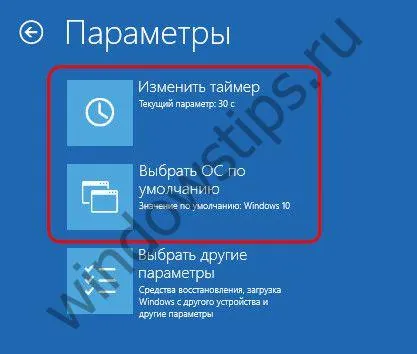
Въпреки това, изборът на ценности за таймера е ниска.

По-голяма гъвкавост, за да изберете множество менюто за стартиране на Windows може да бъде само в рамките на една система.
2. Промяна на менюто за зареждане на множество прозорци в системата
редактиране на менюто за стартиране на Windows е направено в свойствата на системата. Хит Win + Pause ключ и изберете "Разширени настройки".
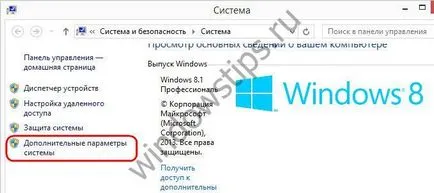
свойства на прозорец на системата, е необходимо да кликнете върху "Опции" в долната част, в полето "стартиране и възстановяване".
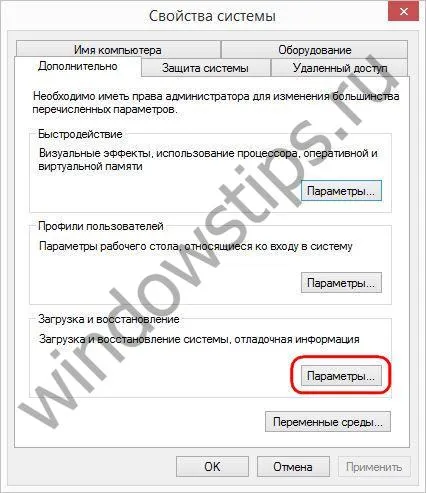
Това, което се предлага? Можем да изберем Windows, който ще се зарежда по подразбиране.
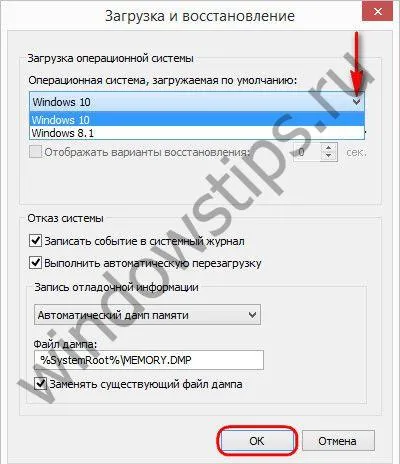
Можем да зададете друга стойност на таймера, но този път влиза произволен брой секунди, по време на което на екрана ще се покаже менюто обувка товарач няколко Windows.
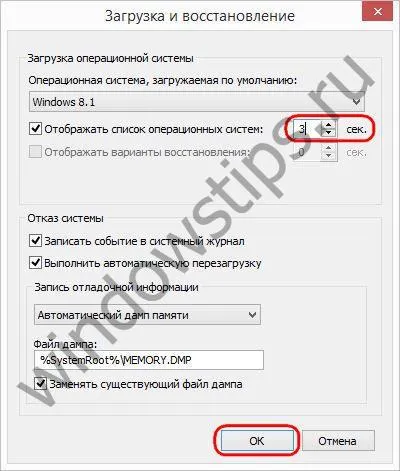
За да се намали времето за зареждане на основната Windows, можете да премахнете от менюто напълно товарача няколко системи. За да направите това, премахнете отметката от опции за показване на списък OS.
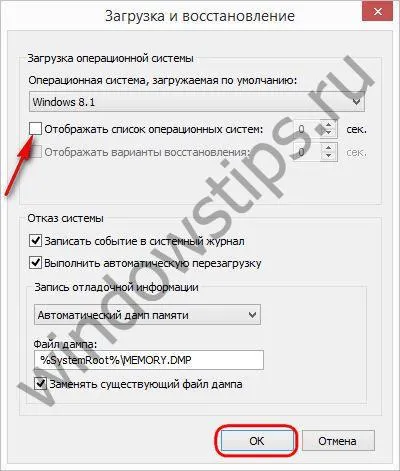
В този случай, менюто за зареждане ще изчезне и на главния Windows ще се зареди веднага. В тази втора система няма да изчезне. За да стигнете до него, можете просто да сложите отметка в гърба, и следващия път, менюто за зареждане на повече от една система се появява отново. Такъв вариант е подходящ за случаите, когато рядко се използва втора система.
След приключване на менюто за зареждане на редактиране в долната натиснете "OK".
3. кърпички втори Windows
Процесът на пълното премахване на втората система Windows, включително премахването на записи от нея меню за начално зареждане е описан в тази статия сайт.
Голяма ден!